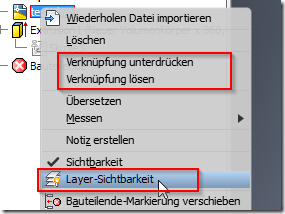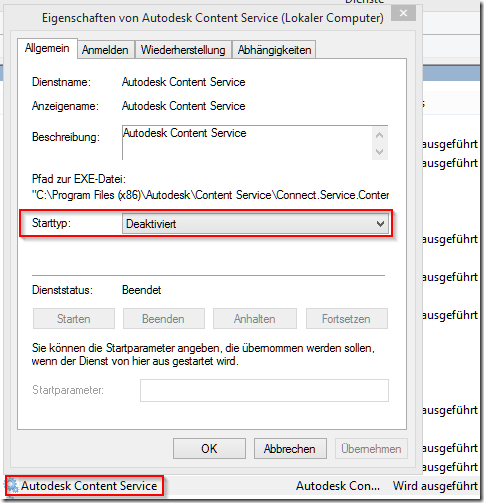Für den Inventor 2015 mit installiertem Service Pack 2 ist das Update 3 verfügbar.
- INV19230_32-bit.msp (msp - 9.49Mb)
- INV19230_64-bit.msp (msp - 19.49Mb)
- Readme German (Deutsch)
Auszug aus der Readme:
-
30476: Position von Bemaßungen wurde nach dem Export einer Inventor-Zeichnung in eine AutoCAD-Zeichnung verschoben
-
74782: Verknüpfung zu Excel-Tabelle geht verloren
-
74800: Schlechte Leistung und hohe Speicherauslastung beim Platzieren einer iAssembly-Variante mit Excel 2013
-
92650: Sicherheits-Patch - Sicherheitslücke in der Zeichnungsdatei (.dwg); kann zu unerwartetem Beenden führen
-
96677: Schlechte Sichtbarkeit von gedrucktem Text für Zeichnungen, die aus Inventor nach AutoCAD exportiert wurden
-
101493: Zeichnung enthält falsche Bemaßung für projizierten Spline
-
102929: Unerwartetes Beenden beim Verwenden von iLogic-Regel zum Ändern des Stils für Rohre und Leitungen nach Parameteränderung
-
106336: Einige 2011-Vorlagendateien können nicht migriert werden
Update 3: